HP ZBook 15v G5 Mobile Workstation User Manual
Browse online or download User Manual for Mixer/food processor accessories HP ZBook 15v G5 Mobile Workstation. HP ZBook 15v G5 Mobile Workstation Lietotāja rokasgrāmata [nl]
- Page / 74
- Table of contents
- BOOKMARKS
- Lietotāja rokasgrāmata 1
- Drošības brīdinājums 3
- 1 Pareiza startēšana 11
- Citi HP resursi 12
- Citi HP resursi 3 13
- 2 Iepazīšanās ar datoru 14
- Labā puse 15
- Kreisā puse 17
- Displejs 18
- Tastatūras zona 19
- Indikatori 20
- Tastatūras zona 11 21
- Speciālie taustiņi 22
- Darbību taustiņi 23
- Apakšpuse 24
- Lidmašīnas režīma taustiņš 26
- Operētājsistēmas vadīklas 26
- Savienojuma izveide ar WLAN 27
- Kameras lietošana 30
- Audio funkcijas lietošana 30
- Video lietošana 31
- HDMI audio iestatīšana 33
- Datu pārsūtīšanas lietošana 34
- 5 Pārvietošanās ekrānā 35
- 6 Enerģijas pārvaldība 39
- Datora izslēgšana 40
- 7 Datora apkope 45
- Datora tīrīšana 46
- Displeja tīrīšana 47
- Sānu virsmu un vāka tīrīšana 47
- Paroļu izmantošana 49
- BIOS versijas noteikšana 53
- Windows rīku lietošana 62
- Atjaunošana un atkopšana 63
- 12 Specikācijas 67
- Darba vide 68
- 13 Elektrostatiskā izlāde 69
- 14 Pieejamība 70
- Alfabētiskais rādītājs 71
Summary of Contents
Lietotāja rokasgrāmata
Rīka HP Hardware Diagnostics Windows lejupielāde pēc produkta nosaukuma vai numura (tikai dažiem produktiem) ...
1 Pareiza startēšanaŠis dators ir jaudīgs rīks, kas nodrošina plašākas darba un izklaides iespējas. Izlasiet šo nodaļu, lai uzzinātu vairāk par datora
Citi HP resursiLai atrastu resursus, kas nodrošina informāciju par produktiem, praktiskus norādījumus un citu noderīgu informāciju, skatiet šo tabulu.
Resurss SatursSVARĪGI! Lai piekļūtu lietotāja rokasgrāmatas jaunākajai versijai, jābūt izveidotam savienojumam ar internetu.*HP ierobežoto garantiju v
2 Iepazīšanās ar datoruAr aparatūru saistītās informācijas atrašanaLai uzzinātu, kāda aparatūra ir uzstādīta datorā:▲ Meklēšanas lodziņā uzdevumjoslā
Labā pusePIEZĪME. Skatiet attēlu, kas visprecīzāk atbilst jūsu datora modelim.Komponents Apraksts(1) Audio izejas (austiņu) / audio ieejas (mikrofona)
Komponents Apraksts● Nedeg: dators ir izslēgts vai atrodas hibernācijas režīmā. Hibernācija ir enerģijas taupīšanas stāvoklis, kurā tiek patērēts vism
Komponents Apraksts(6) Strāvas savienotājs Izmanto maiņstrāvas adaptera pievienošanai.(7) Strāvas indikators ● Deg: dators ir ieslēgts.● Mirgo: dato
DisplejsKomponents Apraksts(1) WLAN antenas* Sūta un saņem bezvadu signālus, lai sazinātos ar bezvadu lokālajiem tīkliem (WLAN).(2) Iekšējie mikrofoni
Tastatūras zonaSkārienpanelisKomponents Apraksts(1) Skārienpaneļa zona Nolasa jūsu pirkstu žestus, lai pārvietotu rādītāju vai aktivizētu ekrānā red
© Copyright 2018 HP Development Company, L.P.Bluetooth ir preču zīme, kas pieder tās īpašniekam un ko saskaņā ar licenci izmanto uzņēmums HP Inc. Inte
IndikatoriKomponents Apraksts(1) Strāvas indikators ● Deg: dators ir ieslēgts.● Mirgo: dators ir miega režīmā, kas ir enerģijas taupīšanas stāvoklis.
Pogas, skaļruņi un pirkstu nospiedumu lasītājsKomponents Apraksts(1) Strāvas poga ● Kad dators ir izslēgts, nospiediet šo pogu, lai ieslēgtu datoru.●
Speciālie taustiņiKomponents Apraksts(1) Taustiņš esc Nospiežot šo taustiņu kopā ar taustiņu fn, tiek parādīta sistēmas informācija.(2) Taustiņš f
Darbību taustiņiDarbības taustiņš veic funkciju, kuru norāda ikona uz taustiņa. Lai noteiktu, kuri taustiņi atrodas uz produkta, skatiet sadaļu Speciā
Ikona AprakstsIeslēdz vai izslēdz bezvadu līdzekli.PIEZĪME. Lai varētu izveidot bezvadu savienojumu, jābūt iestatītam bezvadu tīklam.Ieslēdz vai izslē
Jūsu datora apkopes uzlīme būs līdzīga vienai no tālākajos piemēros redzamajām uzlīmēm. Skatiet attēlu, kas visprecīzāk atbilst jūsu datora apkopes uz
3 Savienojuma izveide ar tīklu Dators ir ērti ņemams līdzi, lai kurp jūs arī dotos. Tomēr izpētīt visu pasauli un piekļūt informācijai miljoniem vietn
▲ Uzdevumjoslā ar peles labo pogu noklikšķiniet uz tīkla stāvokļa ikonas un pēc tam atlasiet Tīkla un interneta iestatījumi.Savienojuma izveide ar WLA
HP Mobile platjoslas sakaru lietošana (tikai dažiem produktiem)HP Mobile platjoslas sakaru datoram ir iebūvēts mobilo platjoslas sakaru pakalpojuma at
● peli;● ārējo tastatūru.Savienojuma izveide ar Bluetooth ierīcēmLai varētu lietot Bluetooth ierīci, ir jāizveido Bluetooth savienojums.1. Meklēšanas
Drošības brīdinājumsBRĪDINĀJUMS! Lai samazinātu apdegumu gūšanas vai datora pārkaršanas iespēju, neturiet datoru tieši klēpī un neaizsprostojiet dator
4 Izklaides funkciju lietošanaLietojiet HP datoru kā izklaides centru, lai sazinātos, izmantojot kameru, klausītos un pārvaldītu mūzikas ierakstus un
Mikrofonaustiņu pievienošana BRĪDINĀJUMS! Lai samazinātu iespējamo traumu risku, pirms austiņu, ieliekamo austiņu vai mikrofonaustiņu lietošanas samaz
2. Pievienojiet otru kabeļa galu ārējai Thunderbolt ierīcei.3. Nospiediet taustiņu kombināciju fn+f4, lai pārslēgtu datora ekrāna attēlu četros attēlo
2. Pievienojiet otru kabeļa galu augstas izšķirtspējas televizoram vai monitoram.3. Nospiediet taustiņu f4, lai pārslēgtu datora ekrāna attēlu 4 displ
Ar standartu Miracast saderīgu bezvadu displeju meklēšana un savienojuma izveide (tikai dažiem produktiem)Lai atrastu ar standartu Miracast saderīgus
5 Pārvietošanās ekrānāLai pārvietotos datora ekrānā, varat izmantot kādu no tālāk norādītajām iespējām.● Izmantojiet skāriena žestus tieši datora ekrā
Savilkšana ar diviem pirkstiem, lai tuvinātu vai tālinātuSavilkšana ar diviem pirkstiem ļauj tuvināt vai tālināt attēlus vai tekstu.● Lai tālinātu, no
Pieskaršanās ar četriem pirkstiem (tikai skārienpanelim)Pieskarieties ar četriem pirkstiem, lai atvērtu darbību centru.● Pieskarieties skārienpanelī a
Papildu tastatūras vai peles izmantošanaAr papildu tastatūru vai peli var rakstīt, atlasīt vienumus, ritināt un veikt tās pašas funkcijas, kuras veica
6 Enerģijas pārvaldībaŠo datoru var darbināt, izmantojot akumulatora enerģiju vai ārēju strāvas avotu. Ja dators darbojas, izmantojot akumulatora ener
iv Drošības brīdinājums
Hibernācijas režīma aktivizēšana un iziešana no tā (tikai dažiem produktiem)Izmantojot enerģijas opcijas, var iespējot lietotāja aktivizētu hibernācij
Ja dators nereaģē un nav iespējams veikt iepriekš minētās izslēgšanas procedūras, izmēģiniet tālāk norādītās ārkārtas procedūras norādītajā secībā.● N
Akumulatora uzlādes līmeņa parādīšanaLai skatītu atlikušo akumulatora uzlādes līmeni procentos un pašreizējo enerģijas plānu, novietojiet peles kursor
Kritiska akumulatora uzlādes līmeņa gadījumā dators veic tālāk norādītās darbības.● Ja hibernācijas režīms ir atspējots un dators ir ieslēgts vai darb
BRĪDINĀJUMS! Lai samazinātu drošības problēmu iespējamību, lietojiet tikai datora komplektācijā iekļauto maiņstrāvas adapteri, HP nodrošinātu rezerves
7 Datora apkopeDatora optimāla stāvokļa nodrošināšanai ir svarīgi regulāri veikt datora apkopi. Šajā nodaļā ir ietverta informācija par to, kā izmanto
PIEZĪME. Tā kā cietvielu diskiem (SSD) nav kustīgu daļu, programmatūra HP 3D DriveGuard šiem diskiem nav nepieciešama.HP 3D DriveGuard statusa noteikš
BRĪDINĀJUMS! Lai izvairītos no elektriskās strāvas trieciena vai komponentu bojājumiem, nekādā gadījumā netīriet datoru, kad tas ir ieslēgts.1. Izslēd
UZMANĪBU! Izvairieties no diska pakļaušanas magnētiskajam laukam. Drošības ierīces ar magnētisko lauku ir lidostas drošības ierīces, kurām jādodas cau
8 Datora un informācijas nodrošināšanaDatora drošība ir svarīga, lai aizsargātu jūsu informācijas kondencialitāti, integritāti un pieejamību. Operētā
Procesora kongurācijas iestatījums (tikai dažiem produktiem)SVARĪGI! Daži produkti ir kongurēti ar Intel® Pentium® N35xx/N37xx sērijas vai Celeron®
Utilītas Setup Utility (Iestatīšanas utilīta) (BIOS) paroļu iestatīšanaParole FunkcijaAdministratora parole ● Tā jāievada katru reizi, kad piekļūstat
Lai iestatītu Windows Hello, veiciet tālāk norādītās darbības.1. Atlasiet pogu Sākt, atlasiet Iestatījumi, atlasiet Konti un pēc tam atlasiet Pierakst
Programmatūras atjauninājumu instalēšanaDatorā instalētā HP, Windows un trešo pušu programmatūra ir regulāri jāatjaunina, lai novērstu drošības problē
9 Iestatīšanas utilītas Setup Utility (BIOS) lietošanaUtilīta Setup Utility vai Basic Input/Output System (BIOS) vada saziņu starp visām ievades un iz
1. Startējiet utilītu Setup Utility (BIOS) (skatiet sadaļu Iestatīšanas utilītas Setup Utility (BIOS) startēšana 43. lpp.).2. Atlasiet Main (Galvenā i
PIEZĪME. Kad ekrānā parādās ziņojums par to, ka instalēšana ir veiksmīgi pabeigta, varat izdzēst lejupielādēto failu no cietā diska.Iestatīšanas utilī
10 HP PC Hardware Diagnostics izmantošanaHP PC Hardware Diagnostics Windows izmantošanaHP PC Hardware Diagnostics Windows ir uz Windows operētājsistēm
Jaunākās rīka HP PC Hardware Diagnostics Windows versijas lejupielādeLai lejupielādētu rīku HP PC Hardware Diagnostics Windows, veiciet tālāk norādītā
Kad HP PC Hardware Diagnostics UEFI konstatē kļūmi, kuras novēršanai ir jāveic aparatūras nomaiņa, tiek ģenerēts 24 ciparu kļūmes ID kods. Lai saņemtu
Rīka HP PC Hardware Diagnostics UEFI lejupielāde pēc produkta nosaukuma vai numura (tikai dažiem produktiem)PIEZĪME. Dažiem produktiem var būt jālejup
vi Procesora kongurācijas iestatījums (tikai dažiem produktiem)
1. Dodieties uz vietni http://www.hp.com/support.2. Atlasiet Get software and drivers (Iegūt programmatūru un draiverus), ievadiet produkta nosaukumu
11 Dublēšana, atjaunošana un atkopšanaŠajā nodaļā ir sniegta informācija par tālāk norādītajiem procesiem. Šajā nodaļā sniegtā informācija ir standar
● Ja jūsu datorā nav norādīti Windows un atkopšanas nodalījumi, atkopšanas datu nesēju savai sistēmai varat iegūt no atbalsta dienesta. Kontaktinformā
▲ Atlasiet pogu Sākt un pēc tam atlasiet lietojumprogrammu Palīdzības iegūšana.PIEZĪME. Lai piekļūtu lietojumprogrammai Palīdzības iegūšana, jābūt izv
Atjaunošana, lietojot programmatūru HP Recovery ManagerProgrammatūra HP Recovery Manager nodrošina iespēju atkopt datoru tā sākotnējā, rūpnīcā iestatī
Datoros vai planšetdatoros ar pievienotu tastatūru nospiediet taustiņu f11, kamēr dators tiek sāknēts, vai nospiediet un turiet taustiņu f11, vienlaik
HP atkopšanas nodalījuma noņemšana (tikai dažiem produktiem)Programmatūra HP Recovery Manager nodrošina iespēju izdzēst HP atkopšanas nodalījumu, lai
12 SpecikācijasIeejas strāvaŠajā sadaļā iekļautā informācija par strāvu var būt noderīga, ja datoru vēlaties ņemt līdzi ārzemju ceļojumā.Dators izman
PIEZĪME. Šis produkts ir projektēts atbilstoši Norvēģijas IT strāvas sistēmām ar vidējo kvadrātisko starpfāžu spriegumu, kas nepārsniedz 240 V.Darba v
13 Elektrostatiskā izlādeElektrostatiskā izlāde ir statiskās elektrības atbrīvošanās, diviem objektiem saskaroties, piemēram, trieciens, ko var saņemt
Saturs1 Pareiza startēšana ...
14 PieejamībaHP izstrādā, ražo un reklamē tādus produktus un pakalpojumus, ko var izmantot ikviens, tostarp cilvēki ar invaliditāti, to darot vai nu p
Alfabētiskais rādītājsAakumulatoraar rūpnīcas plombu 33enerģijas taupīšana 32informācijas atrašana 32izlāde 32zema akumulatora uzlādes līmeņa novēršan
GGPS 18HHDMI ports 5, 6pievienošana 22Hibernācijaaktivizēta kritiska akumulatora uzlādes līmeņa gadījumā 33iniciēšana 30iziešana 30HP 3D DriveGuard 35
programmatūradiska tīrīšana 35disku defragmentētājs 35programmatūra Disk Cleanup 35programmatūra Disk Defragmenter35programmatūras atjauninājumi, inst
Windows taustiņš, identicēšana 12WLAN antenas, identicēšana 8WLAN ierīce 15WLAN uzlīme 15WWAN ierīce 18Zzems akumulatora uzlādes līmenis3264 Alfabēt
Mikrofonaustiņu pievienošana ....... 21Skaņas iesta
Darbināšana ar ārēja avota strāvu .............................


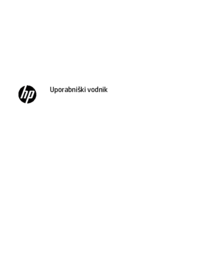



 (56 pages)
(56 pages) (52 pages)
(52 pages)
 (60 pages)
(60 pages) (105 pages)
(105 pages) (94 pages)
(94 pages)
 (69 pages)
(69 pages)







Comments to this Manuals